Aug 14, 2025 • Categoría: Copia de seguridad • Soluciones probadas
P: ¿Cómo hacer una copia de seguridad del SSD al HDD automáticamente?
"Tengo un SSD que se está quedando sin espacio. He entendido el proceso de copia de seguridad estándar. Sin embargo, nunca he hecho una copia de seguridad de un SSD a un HDD. ¿Existe alguna forma de hacer una copia de seguridad automática de mi SSD a HDD?"
Hoy en día, la mayoría de las personas utilizan las unidades SSD para instalar las aplicaciones que utilizan regularmente y el sistema operativo Windows. Además de esto, están utilizando discos duros mecánicos para guardar los datos y las aplicaciones que no se utilizan de forma rutinaria. Debido a la importancia del rendimiento del equipo, esta disposición de almacenamiento de datos es una excelente opción.
Los usuarios que usan constantemente Internet se enfrentan siempre a la amenaza del malware, los virus y el ransomware. Para evitar las consecuencias que conllevan estos ataques, todo usuario de Internet necesita aprender cómo funciona la copia de seguridad SSD de Windows.
La ventaja de esto es que es fácil restaurar tus carpetas y archivos en caso de pérdida o de cualquier otro desastre que les afecte.
El problema con el fallo del SSD y el bloqueo del sistema es que sucede cuando menos lo esperas. Nunca se puede saber cuándo va a ocurrir. Esto significa que la copia de seguridad SSD es mejor que una SSD de buen rendimiento.
¿Cuándo se Necesita una Copia de Seguridad Automática del SSD?
Hay muchas razones por las que las personas utilizan las SSD para hacer copias de seguridad de los discos duros. Las dos razones principales son que es accesible y tiene un precio asequible. ¿Por qué las personas hacen copias de seguridad de las unidades de estado sólido (SSD) a las HDD? Hay dos razones principales hoy en día:
A) Para clonar un SSD a un HDD para hacer una copia de seguridad:
Una vez que el HDD se actualiza a SSD, algunos trasladan juegos, sistemas operativos, programas favoritos del disco duro, etc. Antes de poder empezar a utilizarlos, hay que restaurarlos, aunque la copia de seguridad del SSD almacena las copias del SSD automáticamente.
Quizás, prefieres que todo esté fácilmente en el HDD. Si este es el caso, en un edificio de seguridad informática, si estás usando Windows 10, es esencial para clonar el disco SSD en HDD.
B) Para obtener un mayor espacio en el disco:
Al igual que los HDD, los SSD tienen sus desventajas a pesar de que su velocidad de funcionamiento es alta. El principal inconveniente de los SSD es que tienen una menor capacidad que su homólogo tradicional HDD. A pesar de su baja capacidad, el precio sigue siendo el mismo.
El otro inconveniente es que sus tiempos de escritura y lectura son limitados. Por ejemplo, en los MCL, hay 10.000 veces de escritura, mientras que, en los SLC, hay 100.000 veces. El otro reto que puede resultar bastante frustrante es lo difícil que resulta recuperar cualquier dato perdido en las SSD. Por estas razones, es necesario asegurar la copia de seguridad de Windows SSD en Windows 7, 8, 8.1 y 10.
Crear una Imagen del Sistema con la Utilidad de Copia de Seguridad de Windows
La copia de seguridad de la imagen, copia el arranque y las particiones, así como todo lo demás en tu unidad. Como usuario de la computadora, hacer una copia de seguridad de tu instalación de Windows correctamente no es negociable. Teniendo en cuenta esto, esta es la mejor manera de hacer una copia de seguridad, incluyendo la configuración y los programas.
No es lo mismo que la copia de seguridad de archivos que copia documentos, hojas de cálculo e imágenes entre otros archivos de datos. En este caso, se trata de utilizar Windows 10 para crear una imagen del sistema. Dependiendo de la versión de Windows que tengas en tu PC, las siguientes pautas pueden diferir de una a otras:
Paso 1: El primer paso es conectar tu disco duro externo. Asegúrate de que tiene suficiente espacio libre para almacenar todo lo que hay en tu SSD.
Paso 2: Ve primero al Panel de control y luego a Copia de seguridad y restauración (Windows 7). La marca de Windows 7 aquí no debería preocuparte.
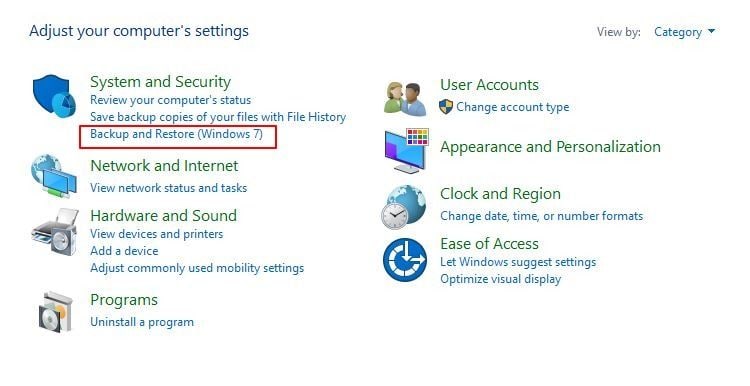
Paso 3: En la parte superior izquierda, selecciona una imagen del sistema.
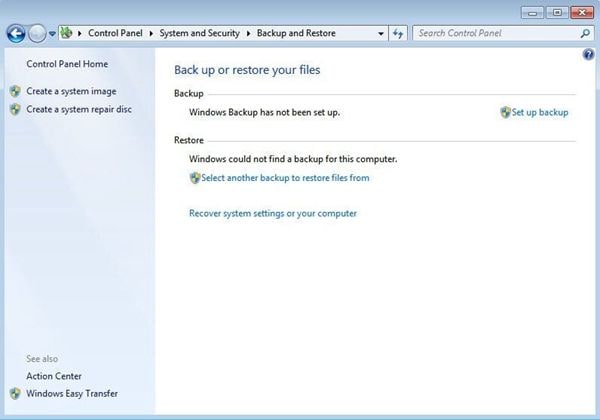
Paso 4: En el cuarto paso, hay una pantalla. Debes asegurarte de que la unidad de copia de seguridad está seleccionada. También puedes optar por hacer una copia de seguridad en una nueva ubicación o incluso en DVDs.
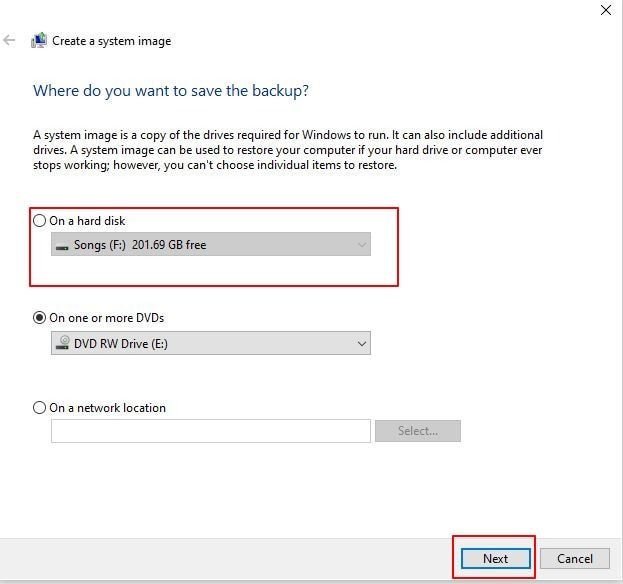
Paso 5: Haz clic en "Siguiente", y en este punto, la unidad C debe ser seleccionada. Si hay otras unidades de las que deseas hacer una copia de seguridad, selecciónalas también. Después de la selección, haz clic en "Iniciar copia de seguridad".
Una vez completados los cinco pasos, es el momento de seguir el asistente. La mayoría de las personas encuentra que la utilidad de copia de seguridad no satisface sus necesidades. Es porque, en algunos casos, mientras se restaura el sistema en Windows 7, es fácil que falle. Esta es la razón por la que es crucial saber cómo hacer la copia de seguridad de Windows SSD y tener alternativas para la restauración y copia de seguridad de Windows 7.
Hay dos características que se pueden utilizar cuando se quiere hacer una copia de seguridad de los datos y del sistema operativo en Windows 8. Estos son el historial de archivos y la recuperación de archivos de Windows 7. La herramienta de copia de seguridad de Windows puede no ser capaz de completar la copia de seguridad incremental para ahorrar espacio en el disco en los sistemas operativos mencionados anteriormente. En tal caso, la ayuda de un programa de terceros es muy útil.
¿Cómo hacer una Copia de Seguridad de SSD a HDD automáticamente?
Dado que hay muchas formas de hacer una copia de seguridad de la SSD, uno nunca debe sentirse abrumado al tratar de hacerlo. Lo bueno de la mayoría de estas opciones es que no son excesivamente complicadas. Hay que elegirlas sabiamente ya que algunas son más efectivas que otras. Todas las carpetas, documentos, archivos digitales e imágenes deben estar bien protegidos. Si esto es lo que quieres, debes seguir leyendo para saber cómo AOMEI Backupper puede ayudarle a realizar una copia de seguridad automática de SSD a HDD. Estos son los mejores y más eficaces métodos para hacerlo.
Probablemente hayas oído hablar de AOMEI Backupper para Windows 7/8/10/XP/Vista. Este programa gratuito hecho específicamente para Windows se utiliza para clonar, hacer copias de seguridad y restaurar. Si utilizas tu SSD para almacenar datos personales y sistemas operativos, puedes utilizar la copia de seguridad del disco para hacer una copia de seguridad de todo el disco. El proceso es bastante sencillo, ya que puedes hacerlo con un solo clic. Todo lo que necesitas para conseguirlo es conectar el dispositivo del que quieres hacer una copia de seguridad con tu equipo. En este punto, haz clic en "Descargar" para probarlo. Comprueba lo fácil que es hacerlo.
Paso 1: Iniciar el programa.
En el primer paso, hay que instalar e iniciar AOMEI Backupper Standard. Una vez hecho esto, haz clic en "Copia de seguridad" y luego en la opción '"Copia de seguridad del disco".
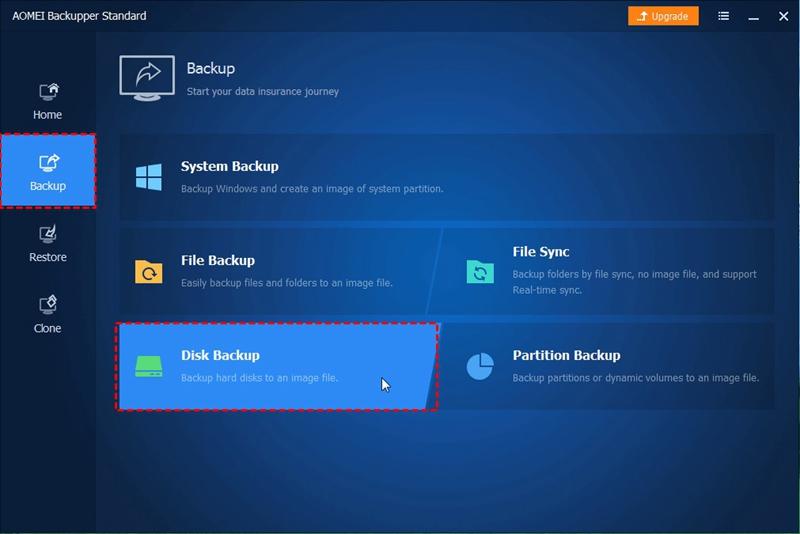
Paso 2: Seleccionar la fuente.
Al hacer clic en el SSD, lo estarás seleccionando como disco de origen.
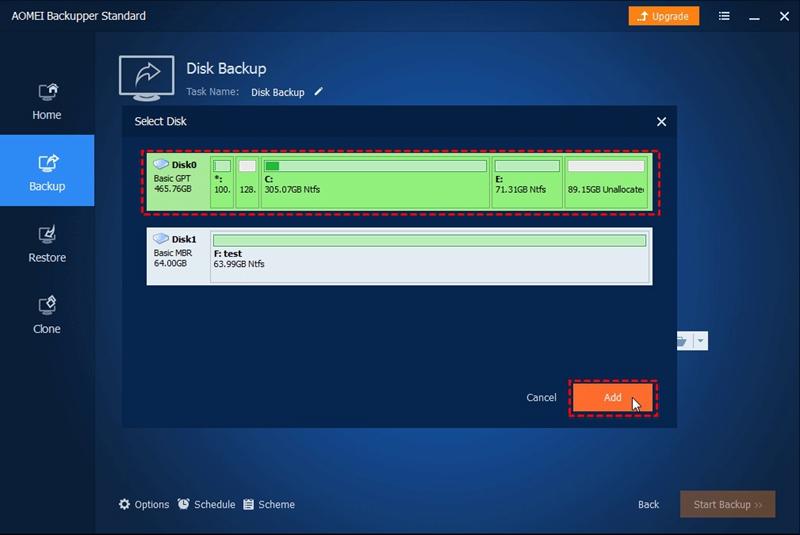
Paso 3: Seleccionar el destino.
Elige la ruta de almacenamiento de destino. Por ejemplo, establece la copia de seguridad automática del SSD en el HDD.
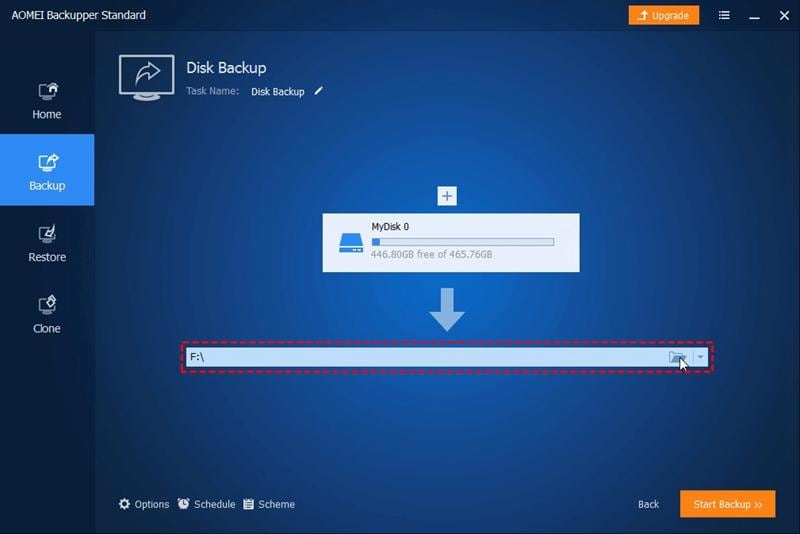
Paso 4: Iniciar el proceso de copia de seguridad.
Selecciona "Iniciar copia de seguridad", y esto iniciará automáticamente la copia de seguridad según la programación.
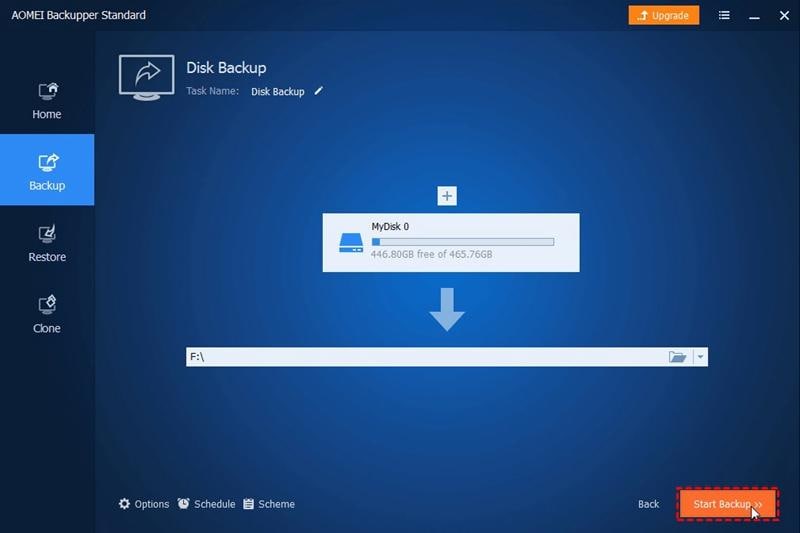
Consejos a tener en cuenta:
- Al hacer clic en "Opciones de copia de seguridad", podrás configurar las imágenes de copia de seguridad para encriptarlas y comprimirlas. Esto es, por supuesto, si necesitas hacerlo.
- A veces, es posible que desees eliminar la copia de seguridad SSD en tu USD o unidad externa. Cuando este es el caso, la mejor manera de hacerlo es, en el siguiente cuadro de configuración del sistema, marcar "Ejecutar copia de seguridad perdida" y hacer clic en "Avanzado". Esto te va a ayudar a compensar la copia de seguridad que se ha perdido.
- Si quieres configurar la copia de seguridad del SSD automáticamente en un disco duro USB externo, puedes hacerlo.
Lo que ha hecho popular a AOMEI Backupper Professional en la copia de seguridad automática de SSD a otro dispositivo es lo fácil que es hacerlo. Además, no consume mucho tiempo. Con sólo unos pocos clics durante el proceso de copia de seguridad, esta herramienta te permite establecer configuraciones personalizadas. Es una ventaja para muchos usuarios que usan computadoras, especialmente para aquellos que quieren una copia de seguridad de Windows SSD.
Este programa también es útil cuando se necesita restaurar el sistema o los datos, y además de esto, se puede utilizar como programa de copia de seguridad del disco duro externo. AOMEI Backupper Professional viene con características tales como crear medios de rescate de arranque, el sistema, y la clonación del disco.
Conclusión:
La razón por la que cada vez más las personas utilizan las unidades de estado sólido (SSD), es que se han convertido en una forma asequible de clonar el HDD a un nuevo SSD para migrar el sistema operativo o clonar el SSD a uno nuevo. Pues bien, para mantener el sistema operativo en caso de fallo inesperado del SSD, es mejor hacer una copia de seguridad de todo el SSD.
A la hora de reinstalar la configuración y el sistema, ahorrarás esfuerzo y tiempo con la imagen de respaldo del sistema. Al mismo tiempo, mantener una copia de seguridad regular del sistema te ayudará a hacer una copia de seguridad en tiempo real. La copia de seguridad de la unidad SSD es necesaria, especialmente cuando almacenas los datos personales y el sistema operativo en la unidad SSD, ya que, si ocurre algo, la reinstalación no reemplazará nada.
La ventaja de una unidad SSD es que se puede hacer una copia de seguridad en HDD, SSD o DVD. Con la utilidad de copia de seguridad de Windows, es posible crear una imagen del sistema en el caso de que sólo tengas el SO en tu SSD. Si no es posible hacer una copia de seguridad de todo el disco de esta manera, el programa de copia de seguridad de Windows SSD será muy útil.
Copia de Seguridad
- Copia de Seguridad de Windows
- 1.5 Mejores softwares de backup de controladores
- 2.Copia de seguridad de tarjeta SD
- 3.Software gratuito de imagen de disco
- 4.Cómo clonar disco duro o SSD
- Copia de Seguridad de Disco Duro
- 1.Cómo hacer copia de seguridad con CMD
- 2.Cómo hacer copia de seguridad de disco duro externo
- 3.Software de copia de seguridad de disco duro
- Copia de Seguridad en la nube




Alfonso Cervera
staff Editor